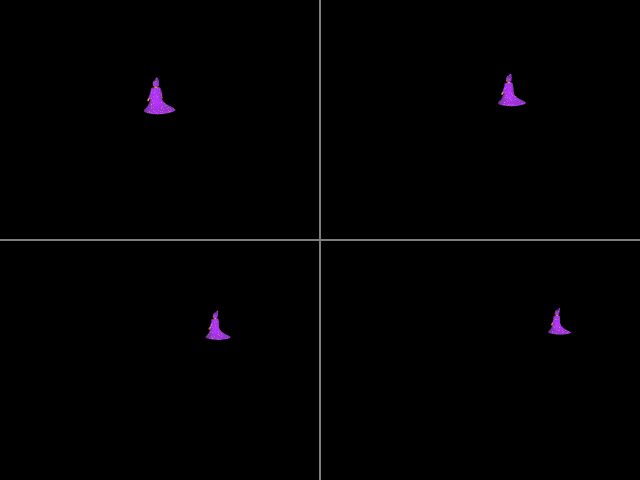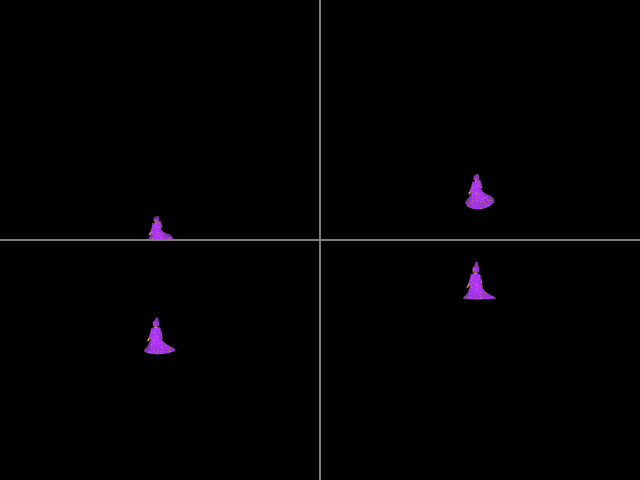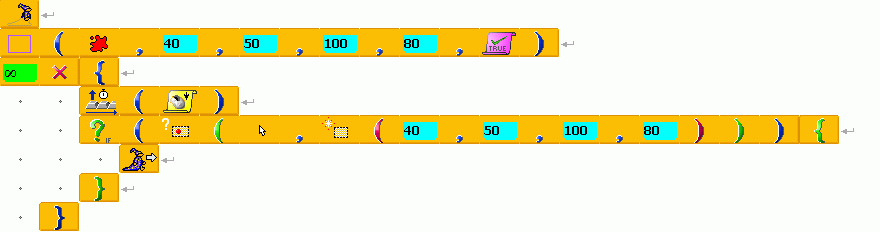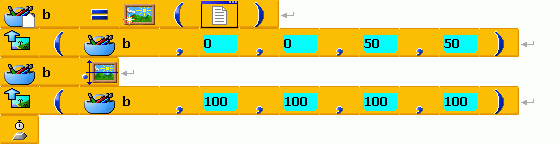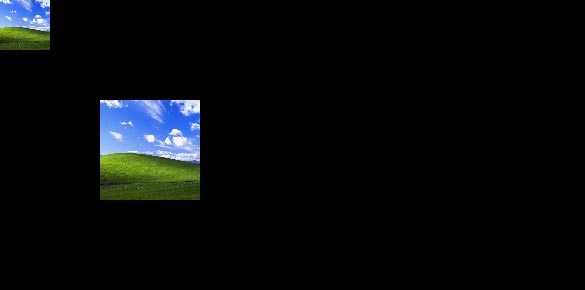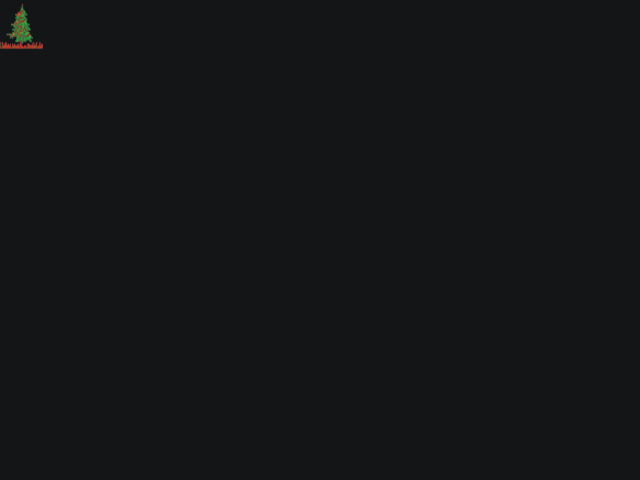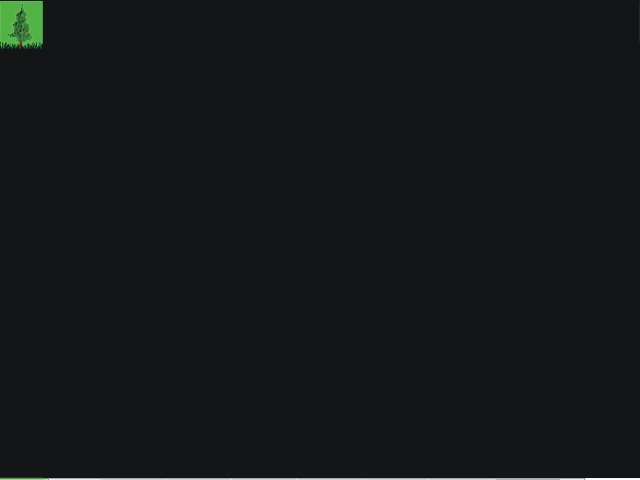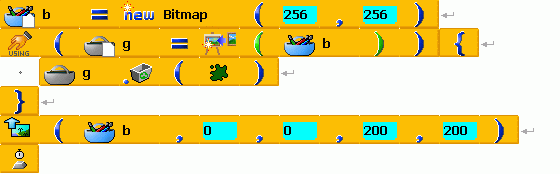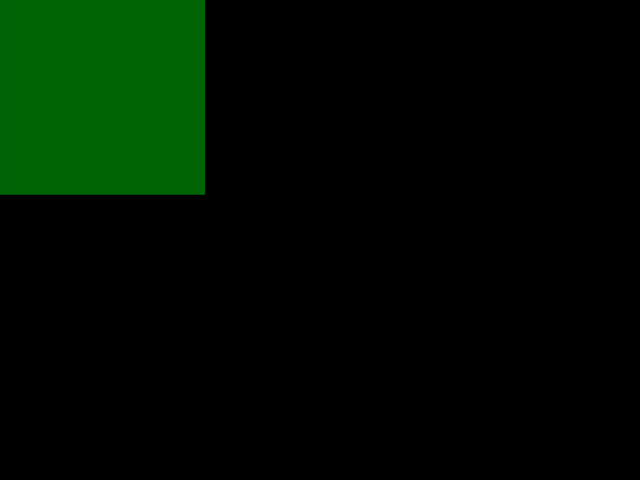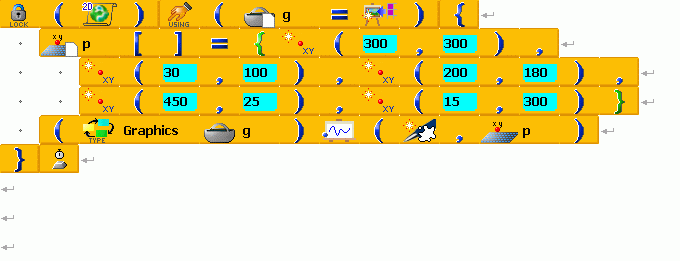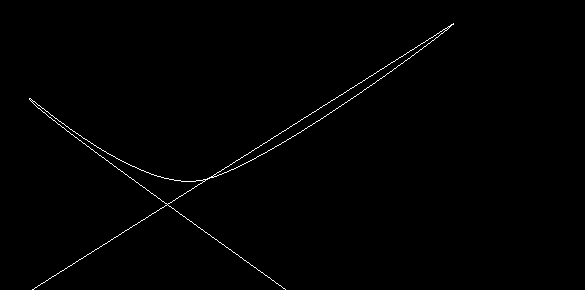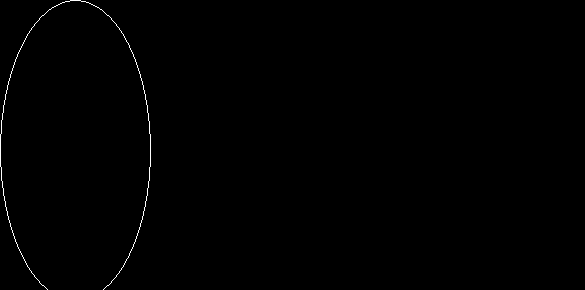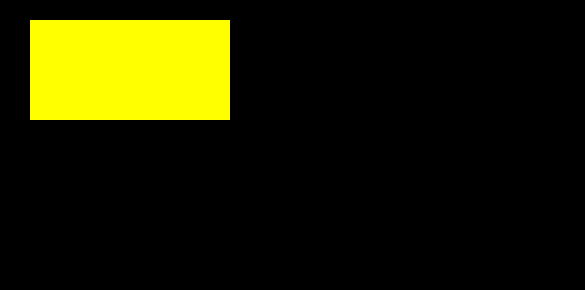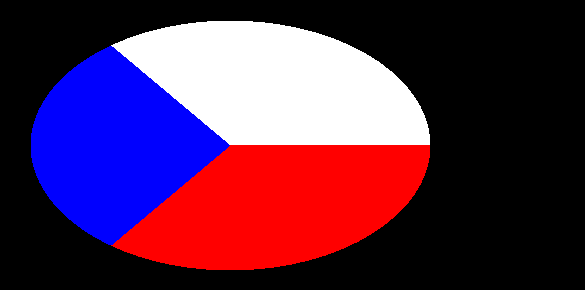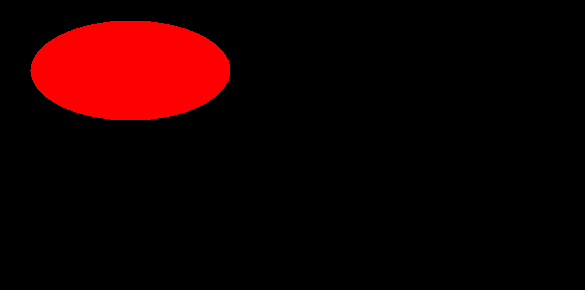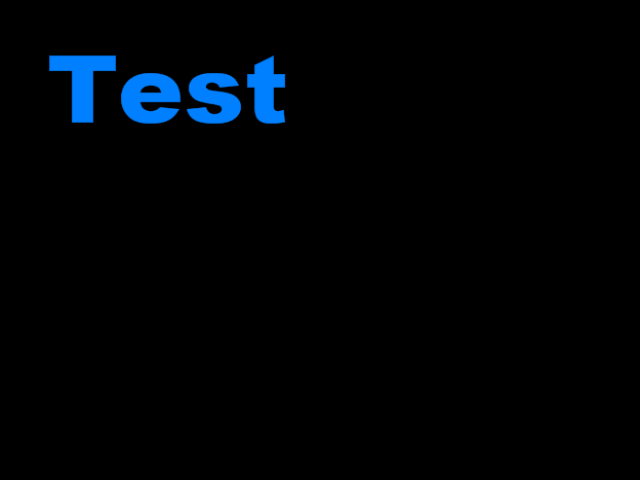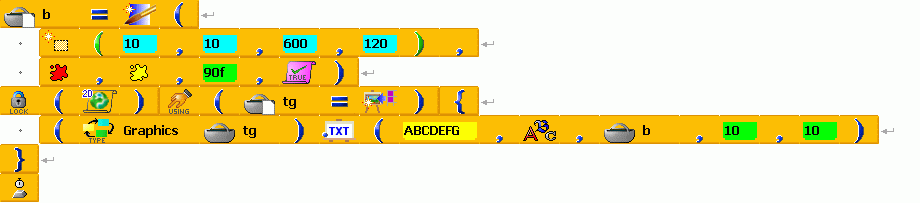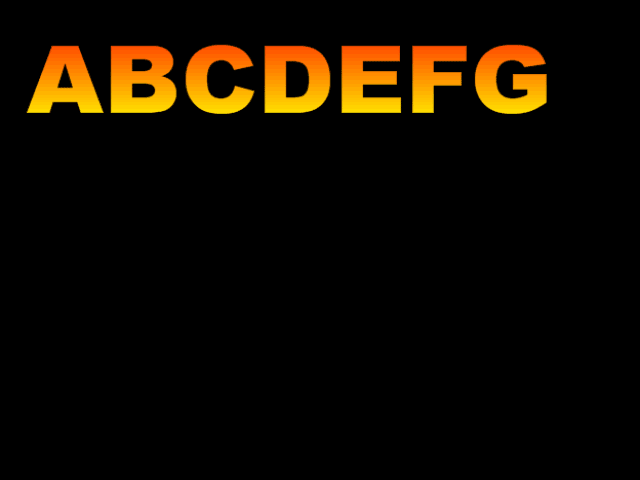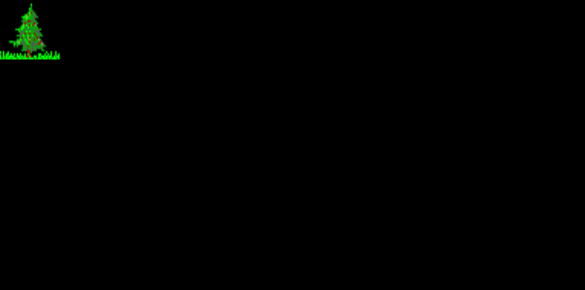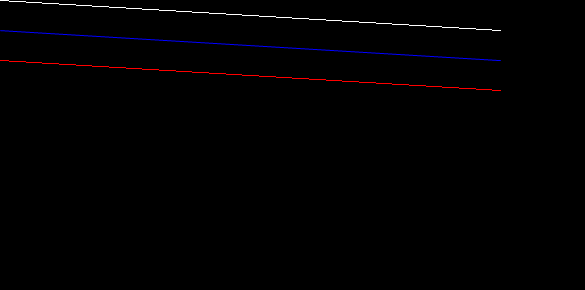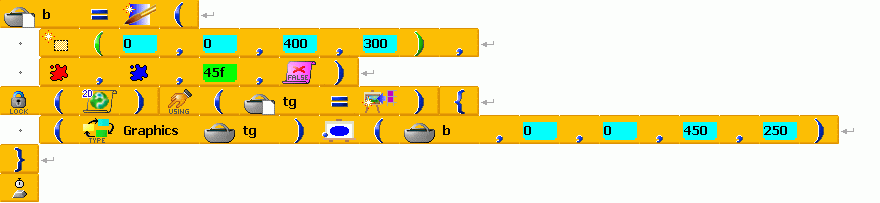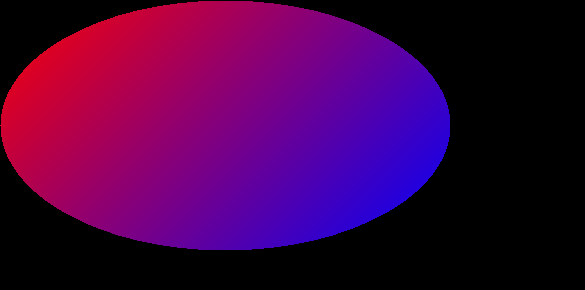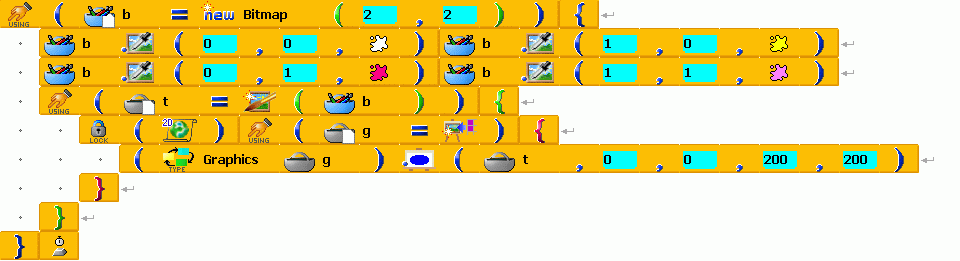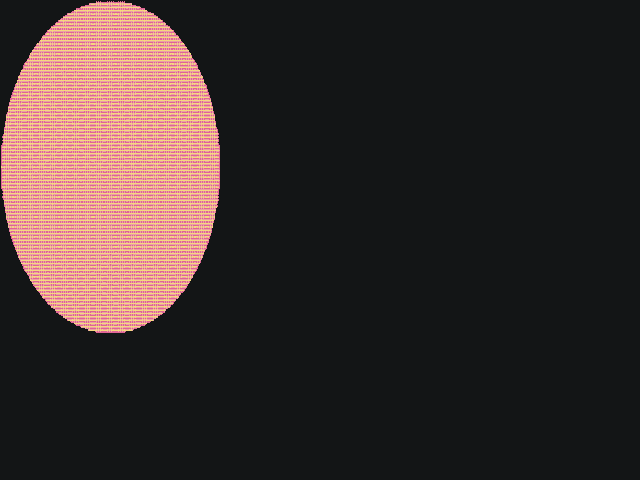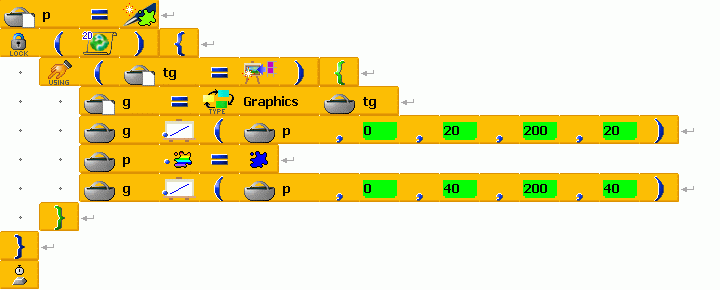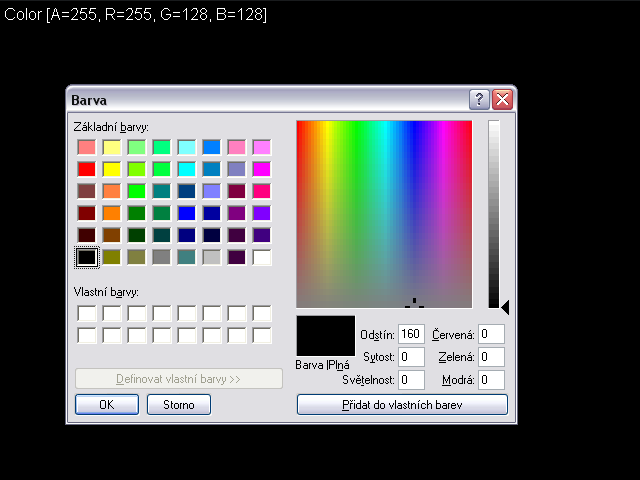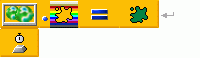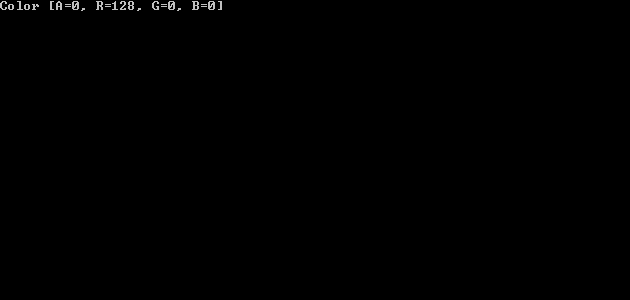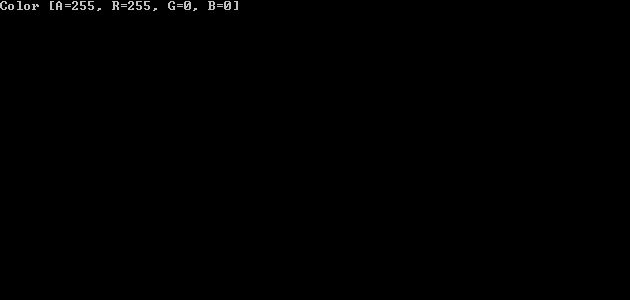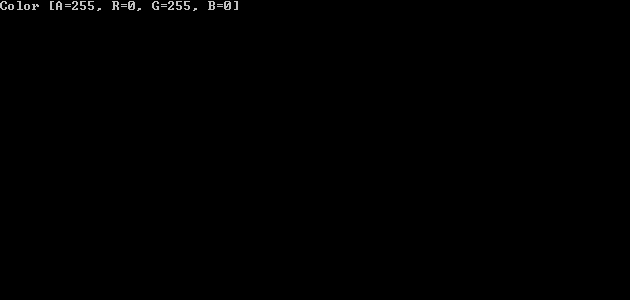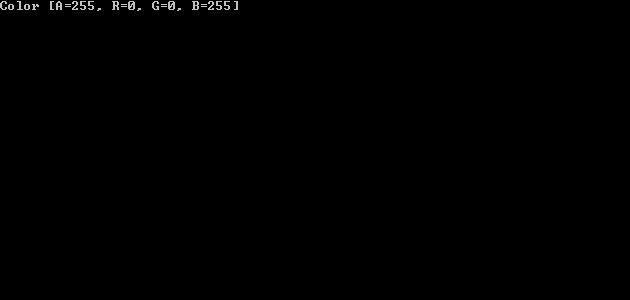Pokud chcete kreslit na bitmapový obrázek, musíte z něho nejprve vytvořit objekt Graphics. Až teprve na Graphics se dají nakreslit různé geometrické tvary, přičemž se mění původní bitmapa. Geometrické tvary se musí kreslit pomocí nějakého pera, vyplněné objekty pomocí štětce.
Najdete zde také příkazy pro úpravu bitmapy a zjišťování barvy včetně jejích jednotlivých složek.
Pomocí oblastí můžete zjišťovat, zdali je bod v určitém obdélníku, například když chcete testovat, jestli se kurzor myši nachází na nějakém tlačítku.
|  | | Je bod v oblasti? (For modes 2D, 3D, Console) |   Zobrazit příkladSkrýt příklad Zobrazit příkladSkrýt příklad | | Vrátí true, pokud je zadaný bod v oblasti. | | Zviditelní Baltíka a vykreslí na obrazovku červený obdélník, který má levý horní roh na bodových souřadnicích 40, 50 (X, Y), jeho šířka je 100 a výška 80. Poté v nekonečném cyklu čeká na stisknutí tlačítka a pokud je kliknuto na červený obdélník, Baltík popojde. | | |
|
|
Obrázek je nejprve nutné načíst ze souboru do bitmapy ( proměnná datového typu Bitmap), pak je teprve možné provádět základní úpravy.
|  | | Otevři obrázek (For modes 2D, 3D, Console) |   Zobrazit příkladSkrýt příklad Zobrazit příkladSkrýt příklad | | Vrátí objekt Bitmap vytvořený ze zadaného souboru obrázku. | | Načte vybraný obrázek do bitmapy, pak ho vykreslí na obrazovku, vertikálně převrátí a znovu vykreslí na obrazovku. | | |
|
|
|  | | Nastav barvu bodu bitmapy (For modes 2D, 3D, Console) |   Zobrazit příkladSkrýt příklad Zobrazit příkladSkrýt příklad | | Zjistí nebo nastaví barvu bod bitmapy na zadaných souřadnicích. | | Vyberete si bitmapu a pokud není pixel v levém horním rohu červený, nastaví se barva pixelu na červenou. | | |
|
|
|  | | Převrať bitmapu horizontálně (For modes 2D, 3D, Console) |   Zobrazit příkladSkrýt příklad Zobrazit příkladSkrýt příklad | | Převrátí bitmapu ve vodorovné rovině. | | Dílek číslo 32, což je auto, převede na bitmapu a vykreslí ji na obrazovku. Poté bitmapu horizontálně převrátí a opět vykreslí na obrazovku. | | |
|
|
|  | | Převrať bitmapu vertikálně (For modes 2D, 3D, Console) |   Zobrazit příkladSkrýt příklad Zobrazit příkladSkrýt příklad | | Převrátí bitmapu ve svislé rovině. | | Dílek číslo 32, což je auto, převede na bitmapu a vykreslí ji na obrazovku. Poté bitmapu vertikálně převrátí a opět vykreslí na obrazovku. | | |
|
|
|  | | Nastav průhlednost bitmapy (For modes 2D, 3D, Console) |   Zobrazit příkladSkrýt příklad Zobrazit příkladSkrýt příklad | | Nastaví určitou barvu v bitmapě jako průhlednou. | | Poté, co si vyberete bitmapu, bude jí nastavena bílá barva jako průhledná. | | |
|
|
|  | | Změň velikost bitmapy (For modes 2D, 3D, Console) |   Zobrazit příkladSkrýt příklad Zobrazit příkladSkrýt příklad | | Vytvoří nový obrázek, který je zvětšením či zmenšením zadaného obrázku. | | Změní velikost obrázku vytvořeného z dílku 12 na 50×50 pixelů a poté ho vykreslí na obrazovku. | | |
|
|
|  | | Změň barvu v obrázku z barvy na jinou (For modes 2D, 3D, Console) |   Zobrazit příkladSkrýt příklad Zobrazit příkladSkrýt příklad | | Vytvoří nový obrázek ze vstupního obrázku, který má přebarvené barvy. | | Vytvoří z dílku číslo 12 (strom) bitmapu a změní v ní zelenou barvu na červenou. Výsledný dílek pak vykreslí na obrazovku. | | |
|
|
|  | | Zaměň barvu (For modes 2D, 3D, Console) |   Zobrazit příkladSkrýt příklad Zobrazit příkladSkrýt příklad | | Zamění v obrázku dvě barvy. | | V daném dílku umožní prohodit 2 barvy. | | |
|
|
Aby bylo možno na obrázek kreslit, je nutné z bitmapy vytvořit objekt Graphics. Na něj pak můžete kreslit čáry, křivky a další obrazce.
|  | | Vytvoř Graphics z bitmapy (For modes 2D, 3D, Console) |   Zobrazit příkladSkrýt příklad Zobrazit příkladSkrýt příklad | | Vytvoří objekt Graphics z bitmapy. | | Vytvoří novou bitmapu velkou 256×256 pixelů, vytvoří z ní objekt Graphics a ten vyplní tmavě zelenou barvou. Nakonec vykreslí bitmapu na obrazovku. | | |
|
|
|  | | Kresli čáru na grafiku (For modes 2D, 3D, Console) |   Zobrazit příkladSkrýt příklad Zobrazit příkladSkrýt příklad | | Vykreslí podle zadaných parametrů čáru na grafiku. |
Do závorek za příkaz se vkládají tyto parametry: pero, kterým chcete vykreslit čáru, a bodové souřadnice prvního bodu a druhého bodu.
| Na grafiku, vytvořenou z Baltíkovy 2D plochy, na zadané souřadnice nakreslí oranžovou přímku. | | |
|
|
|  | | Kresli oblouk na grafiku (For modes 2D, 3D, Console) |   Zobrazit příkladSkrýt příklad Zobrazit příkladSkrýt příklad | | Vykreslí podle zadaných parametrů oblouk na grafiku. |
Do závorek za příkaz se vkládají tyto parametry: pero, kterým chcete vykreslit oblouk, vymezení oblasti oblouku (vytvoří se pomocí bodových souřadnic levého horního rohu a výšky s šířkou), začáteční úhel a celková velikost oblouku v úhlech.
| Na grafiku, vytvořenou z Baltíkovy 2D plochy, nakreslí bílým perem podle zadaných informací oblouk. | | |
|
|
|  | | Kresli beziérovu křivku na grafiku (For modes 2D, 3D, Console) |   Zobrazit příkladSkrýt příklad Zobrazit příkladSkrýt příklad | | Vykreslí podle zadaných parametrů beziérovu křivku na grafiku. |
Do závorek za příkaz se vkládají tyto parametry: pero, kterým chcete vykreslit beziérovu křívku, bodové souřadnice začátečního bodu, bodové souřadnice dvou kontrolních bodů a bodové souřadnice koncového bodu.
| Na grafiku, vytvořenou z Baltíkovy 2D plochy, nakreslí bílým perem podle zadaných informací beziérovu křivku. | | |
|
|
|  | | Kresli křivku na grafiku (For modes 2D, 3D, Console) |   Zobrazit příkladSkrýt příklad Zobrazit příkladSkrýt příklad | | Vykreslí podle zadaných parametrů křivku na grafiku. |
Do závorek za příkaz se vkládají tyto parametry: pero, kterým chcete vykreslit křivku, a pole bodů, na kterých chcete křivku vykreslit.
| Na grafiku, vytvořenou z Baltíkovy 2D plochy, nakreslí bílou křivku podle zadaných souřadnic bodů. | | |
|
|
|  | | Kresli obdélník na grafiku (For modes 2D, 3D, Console) |   Zobrazit příkladSkrýt příklad Zobrazit příkladSkrýt příklad | | Vykreslí podle zadaných parametrů obdélník na grafiku. |
Do závorek za příkaz se vkládají tyto parametry: pero, kterým chcete vykreslit obdélník, a oblast, ve které bude obdélník (určuje se pomocí bodových souřadnic levého horního rohu a výšky s šířkou).
| Na grafiku, vytvořenou z Baltíkovy 2D plochy, na zadané souřadnice nakreslí bílý nevyplněný obdélník. | | |
|
|
|  | | Kresli výseč kruhu na grafiku (For modes 2D, 3D, Console) |   Zobrazit příkladSkrýt příklad Zobrazit příkladSkrýt příklad | | Vykreslí podle zadaných parametrů výseč kruhu na grafiku. |
Do závorek za příkaz se vkládají tyto parametry: pero, kterým chcete vykreslit výseč kruhu, vymezení oblasti oblouku (vytvoří se pomocí bodových souřadnic levého horního rohu a výšky s šířkou), začáteční úhel a celková velikost výseče v úhlech.
| Na grafiku, vytvořenou z Baltíkovy 2D plochy, nakreslí podle zadaných hodnot bílou nevyplněnou výseč kruhu. | | |
|
|
|  | | Kresli elipsu na grafiku (For modes 2D, 3D, Console) |   Zobrazit příkladSkrýt příklad Zobrazit příkladSkrýt příklad | | Vykreslí podle zadaných parametrů elipsu na grafiku. |
Do závorek za příkaz se vkládají tyto parametry: pero, kterým chcete vykreslit elipsu, bodové souřadnice levého horního rohu obdélníku, kterému bude vepsána elipsa, a výška s šířkou obdélníku, kterému bude vepsána elipsa.
| Na grafiku, vytvořenou z Baltíkovy 2D plochy, na zadané souřadnice nakreslí bílou nevyplněnou elipsu. | | |
|
|
|  | | Kresli vyplněný čtverec na grafiku (For modes 2D, 3D, Console) |   Zobrazit příkladSkrýt příklad Zobrazit příkladSkrýt příklad | | Vykreslí podle zadaných parametrů vyplněný čtverec na grafiku. |
Do závorek za příkaz se vkládají tyto parametry: štětec, kterým se vykreslí obdélník, bodové souřadnice levého horního rohu obdélníku a šířka s výškou obdélníku.
| Vykreslí na grafiku, vytvořenou z Baltíkovy 2D plochy, vyplněný žlutý obdélník na zadané souřadnice. | | |
|
|
|  | | Kresli vyplněnou výseč kruhu na grafiku (For modes 2D, 3D, Console) |   Zobrazit příkladSkrýt příklad Zobrazit příkladSkrýt příklad | | Vykreslí podle zadaných parametrů vyplněnou výseč kruhu na grafiku. |
Do závorek za příkaz se vkládají tyto parametry: štětec, kterým se vykreslí vyplněná výseč, vymezení oblasti oblouku (vytvoří se pomocí bodových souřadnic levého horního rohu a výšky s šířkou), začáteční úhel a celková velikost vyplněné výseče v úhlech.
| Vykreslí na obrazovku vyplněnou červenou, modrou a bílou výseč kruhu podle zadaných hodnot pomocí grafiky, vytvořené z Baltíkovy 2D plochy. Výseče tvoří českou vlajku. | | |
|
|
|  | | Kresli vyplněnou elipsu na grafiku (For modes 2D, 3D, Console) |   Zobrazit příkladSkrýt příklad Zobrazit příkladSkrýt příklad | | Vykreslí podle zadaných parametrů vyplněnou elipsu na grafiku. |
Do závorek za příkaz se vkládají tyto parametry: štětec, kterým chcete vykreslit vyplněnou elipsu, bodové souřadnice levého horního rohu obdélníku, kterému bude vepsána elipsa, a výška s šířkou obdélníku, kterému bude vepsána elipsa.
| Vykreslí na grafiku, vytvořenou z Baltíkovy 2D plochy, vyplněnou červenou elipsu na zadané souřadnice. | | |
|
|
|  | | Kresli řetězec na grafiku (For modes 2D, 3D, Console) |   Zobrazit příkladySkrýt příklady Zobrazit příkladySkrýt příklady | | Vykreslí podle zadaných parametrů řetězec na grafiku. |
Do závorek za příkaz se vkládají tyto parametry: text, který chcete vykreslit, písmo, štětec, kterým bude nakeslen text a bodové souřadnice, na které bude text vykreslený.
| Vypíše na obrazovku modrý text "Test" na zadané souřadnice pomocí grafiky, vytvořené z Baltíkovy 2D plochy. | | |
| Vypíše na obrazovku text "ABCDEFG" na zadané souřadnice. Text bude barevný podle vytvořené bitmapy. | | |
|
|
|  | | Způsob vyhlazování hran grafiky (For modes 2D, 3D, Console) |   Zobrazit příkladSkrýt příklad Zobrazit příkladSkrýt příklad | | Vrátí nebo nastaví způsob vyhlazování hran grafiky. | | Ukazuje jednotlivé typy vyhlazovaní čar při kreslení. Vytvoří grafiku (Graphics) pro kreslení na Baltíkovu plochu. Nastaví vyhlazování hran do režimu "žádné" a nakreslí bílou čáru. Nakreslí modrou čáru za použití režimu "antialias". Poslední (červená) čára je nakreslena v režimu "implicitní hodnota" - tedy výchozí nastavení. Nakonec čeká na stisk klávesy. | | |
|
|
Před kreslením je třeba vytvořit pero, nebo štětec s určitou barvou. Pero se používá pro nevyplněné objekty, štětec pro vyplněné.
|  | | Jednobarevné pero (For modes 2D, 3D, Console) |   Zobrazit příkladSkrýt příklad Zobrazit příkladSkrýt příklad | | Vytvoří jednobarevné pero se zadanou barvou. | | Vytvoří nové pero, nastaví mu barvu na červenou a udělá tím perem přímku. | | |
|
|
|  | | Jednobarevný štětec (For modes 2D, 3D, Console) |   Zobrazit příkladSkrýt příklad Zobrazit příkladSkrýt příklad | | Vytvoří jednobarevný štětec se zadanou barvou. | | Vytvoří nový štětec, nastaví jeho barvu na modrou a pak jím udělá obdélník na zadané souřadnice. | | |
|
|
|  | | Štětec s lineárním barevným přechodem (For modes 2D, 3D, Console) |   Zobrazit příkladSkrýt příklad Zobrazit příkladSkrýt příklad | | Vytvoří štětec s lineárním barevným přechodem. | | Vytvoří nový štětec s lineárním barevným přechodem, kterému nastaví přechod z červené na modrou. Potom tímto perem nakreslí na grafiku vyplněnou elipsu na zadané souřadnice. | | |
|
|
|  | | Texturovaný štětec (For modes 2D, 3D, Console) |   Zobrazit příkladSkrýt příklad Zobrazit příkladSkrýt příklad | | Vytvoří texturovaný štětec podle zadaných parametrů. | | Vytvoří bitmapu z 2x2 různobarevných pixelů. Touto bitmapou vyplní elipsu. | | |
|
|
Vybírání barvy a zjišťování jejích složek
Následující příkazy slouží k zjišťování a nastavování barev nejen u obrázků, ale i u jiných objektů, jako např. u Baltíka.
|  | | Barva (For modes 2D, 3D, Console) |   Zobrazit příkladSkrýt příklad Zobrazit příkladSkrýt příklad | | Vrátí barvu, kterou si vybereme v zobrazeném dialogu pro výběr barev. | | Nejdříve nastaví barvu pera na zelenou a vykreslí přímku. Poté nastaví barvu pera na modrou a opět vykreslí přímku. | | |
|
|
|  | | Výběr barvy uživatelem (For modes 2D, 3D, Console) |   Zobrazit příkladSkrýt příklad Zobrazit příkladSkrýt příklad | | Otevře dialog pro výběr barvy ve spuštěném programu. | | Umožní nastavit barvu písma v ARGB kódu, zvolené hodnoty vypíše na obrazovku. | | |
|
|
|  | | Barva objektu (For modes 2D, 3D, Console) |   Zobrazit příkladSkrýt příklad Zobrazit příkladSkrýt příklad | | Zpřístupní vlastnost objektu, určující jeho barvu. | | Vypíše do okna výstupu barvu Baltíka. | | |
|
|
|  | | Barva pozadí (For modes 2D, 3D, Console) |   Zobrazit příkladSkrýt příklad Zobrazit příkladSkrýt příklad | | Vrátí nebo nastaví hodnotu vlastnosti udávající barvu pozadí. | | Nastaví jako barvu pozadí tmavě zelenou. | | |
|
|
|  | | Průhledná složka barvy (For modes 2D, 3D, Console) |   Zobrazit příkladSkrýt příklad Zobrazit příkladSkrýt příklad | | Vrátí nebo nastaví určitou složku barvy, která je průhledná. | | Vypíše na obrazovku průhlednou složku zadané barvy. | | |
|
|
|  | | Červená složka barvy (For modes 2D, 3D, Console) |   Zobrazit příkladSkrýt příklad Zobrazit příkladSkrýt příklad | | Vrátí nebo nastaví červenou složku barvy. Tato vlastnost se používá u RGB barev. | | Vypíše na obrazovku červenou složku zadané barvy. | | |
|
|
|  | | Zelená složka barvy (For modes 2D, 3D, Console) |   Zobrazit příkladSkrýt příklad Zobrazit příkladSkrýt příklad | | Vrátí nebo nastaví zelenou složku barvy. Tato vlastnost se používá u RGB barev. | | Vypíše na obrazovku zelenou složku zadané barvy. | | |
|
|
|  | | Modrá složka barvy (For modes 2D, 3D, Console) |   Zobrazit příkladSkrýt příklad Zobrazit příkladSkrýt příklad | | Vrátí nebo nastaví modrou složku barvy. Tato vlastnost se používá u RGB barev. | | Vypíše na obrazovku modrou složku zadané barvy. | | |
|
|
Shledali jste tuto informaci pro Vás užitečnou?
Máte nějaký dotaz nebo připomínku k tomuto tématu? Napište nám.
©1978-2010 SGP SystemsNadřazená stránka | Předchozí stránka | Další stránka |